Obs!: Denne artikkelen er ikke relevant lenger og vil snart bli fjernet. Vi fjerner koblinger vi vet om for å forhindre problemer med feilmeldingen «Siden ble ikke funnet». Hvis du har opprettet koblinger til denne siden, bør du fjerne dem, slik at vi sammen bidrar til å holde orden på nettet.
Du kan lagre en PowerPoint-presentasjon på OneDrive for å gjøre det enklere å få tilgang til, lagre og dele filene i skyen.
Viktig!: Denne funksjonen støtter ikke synkronisering mellom OneDrive og den lokale stasjonen i Office på en Windows RT-PC. Du kan imidlertid åpne og lagre presentasjonene på OneDrive ved å klikke Fil-fanen og deretter klikke fanene Åpne og Lagre.
-
Hvis du vil konfigurere en gratis OneDrive-konto, må du ha en Microsoft-konto. Se registrere deg for en Microsoft-konto.
Obs!: Hvis du allerede har en OneDrive-konto, går du til trinn 2.
-
Logg på OneDrive med Microsoft-kontoen din.
Obs!: Hvis du aldri har lagret i skyen, kan du i PowerPoint begynne med å legge til en sky tjeneste, for eksempel OneDrive, i listen over steder. Hvis du allerede har lagt til OneDrive som et sted i PowerPoint, går du til trinn 5.
-
I PowerPoint klikker du fil > Lagre som > legger til et sted.
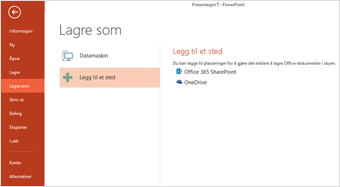
-
Klikk OneDriveunder Legg til et sted.
-
Åpne presentasjonen du vil lagre til OneDrive, i PowerPoint.
-
Klikk Lagre som på Fil-fanen.
-
Klikk <ditt navns> OneDrive under Lagre som.
-
Velg en mappe fra listen Nylig brukte mapper, eller klikk Bla gjennom for å finne en mappe på OneDrive, og klikk deretter Åpne.
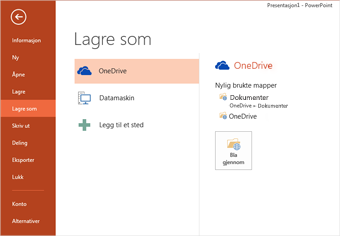
-
Hvis du vil konfigurere en gratis OneDrive-konto, må du ha en Microsoft-konto. Se registrere deg for en Microsoft-konto.
Obs!: Hvis du allerede har en OneDrive-konto, går du til trinn 2.
-
Gå til http://Office.live.com, og Logg deg på med Microsoft-konto.
-
Gå til mappen der du vil laste opp videoen, eller Opprett en ny mappe
-
Klikk Last opp > filer.
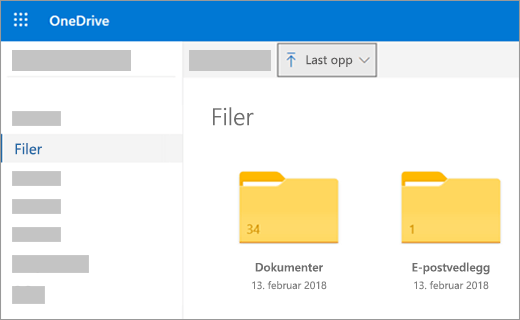
-
Finn filen du vil laste opp, i dialog boksen Åpne , Velg den, og klikk Åpne.
-
Etter en liten stund lastes filen opp til OneDrive, og den vises på siden. Hvis du vil dele den med andre, velger du den i OneDrive og klikker del. Se dele filer og mapper i OneDrive for mer informasjon.










